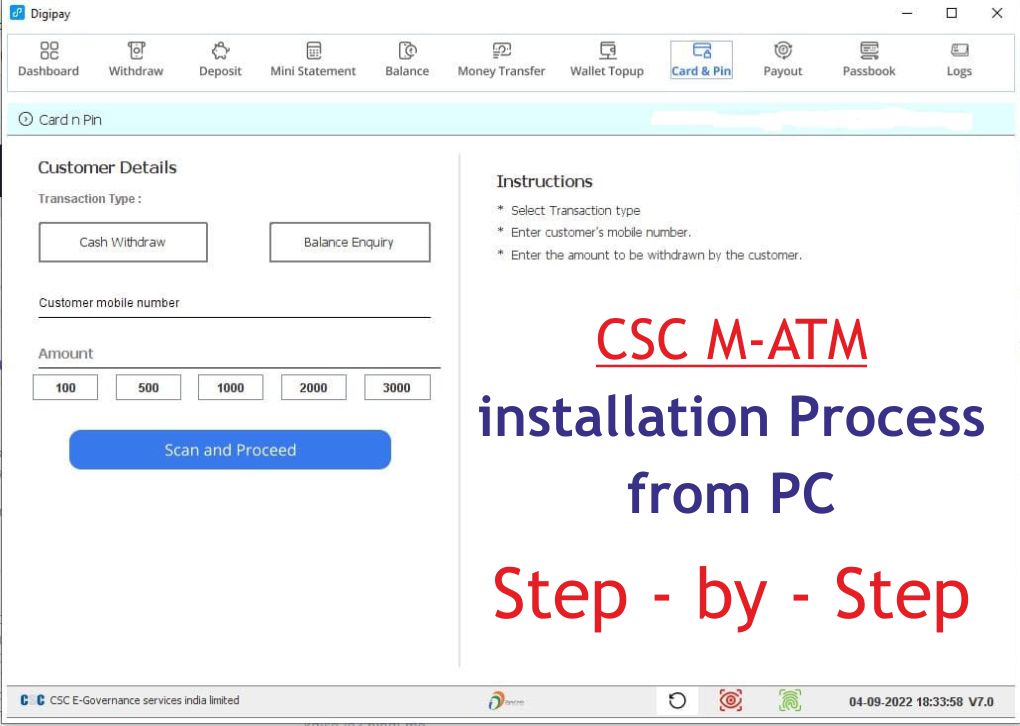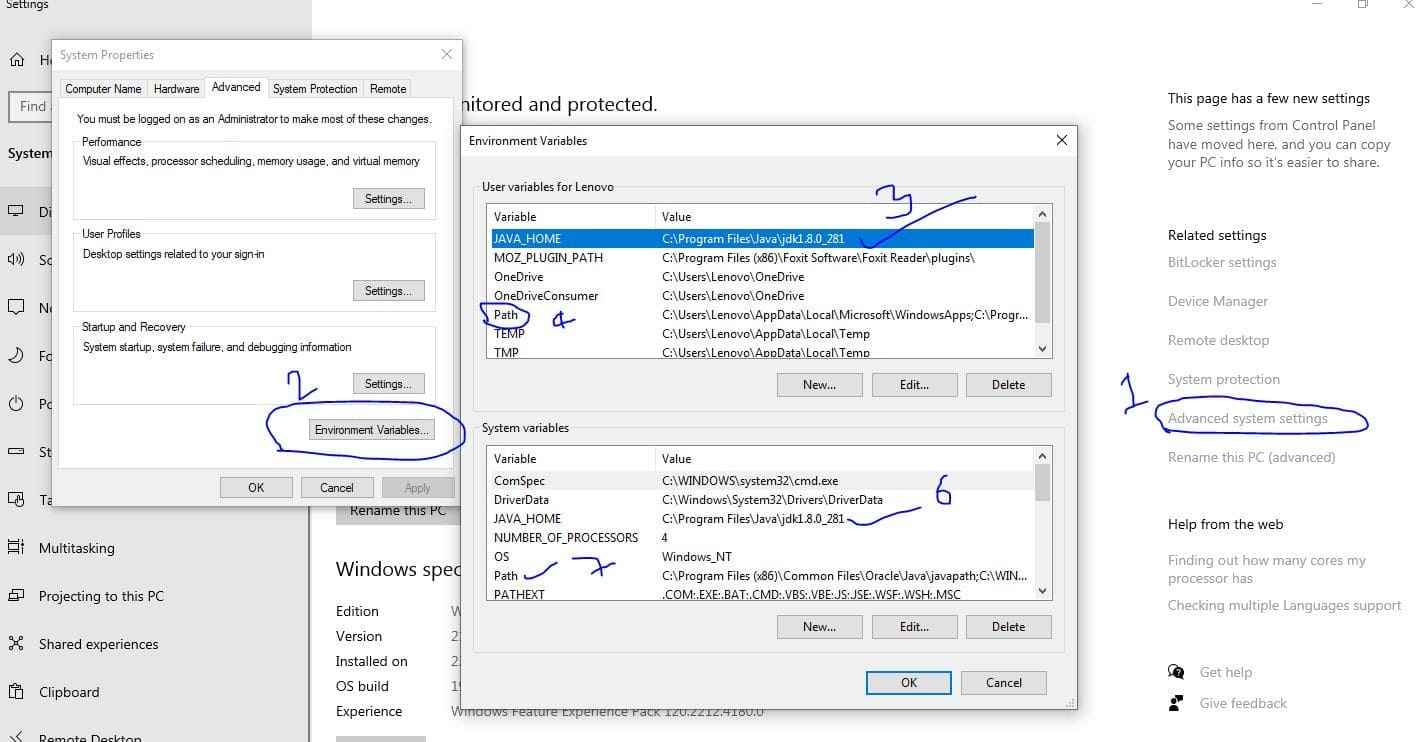CSC M-ATM कंप्यूटर से भी चलेगा | जानिए Step by Step पूरा प्रोसेस
नमस्कार दोस्तों, आज CSC में नया अपडेट आया है आपको जानकार ख़ुशी होगी की CSC M-ATM मशीन जो पहले सिर्फ मोबाइल में ही चलती थी अब वह मशीन कंप्यूटर में भी चलेगी । कंप्यूटर और लैपटॉप के लिए आपको सबसे पहले Digipay अपडेट करना होगा ATM के सॉफ्टवेर और एप्लीकेशन को इनस्टॉल करना होगा और साथ ही थोड़ी सी JAVA की सेटिंग अपडेट करनी होगी, आज के इस post में हम आपको पूरी प्रक्रिया समझाने वाले है ।
सबसे पहले आपको Download Digipay पर जाकर Digipay का लेटेस्ट सॉफ्टवेर डाउनलोड करना होगा । फिर आपको पुराने सॉफ्टवेर को अनइनस्टॉल करके win + R (Run) में जाकर %temp% लिखकर टेम्पररी फाइल्स को डिलीट करना होगा, अब आपको C:\ ड्राइव से CSC के फोल्डर को डिलीट करना पड़ेगा । फिर नया सॉफ्टवेर इनस्टॉल करना होगा ।
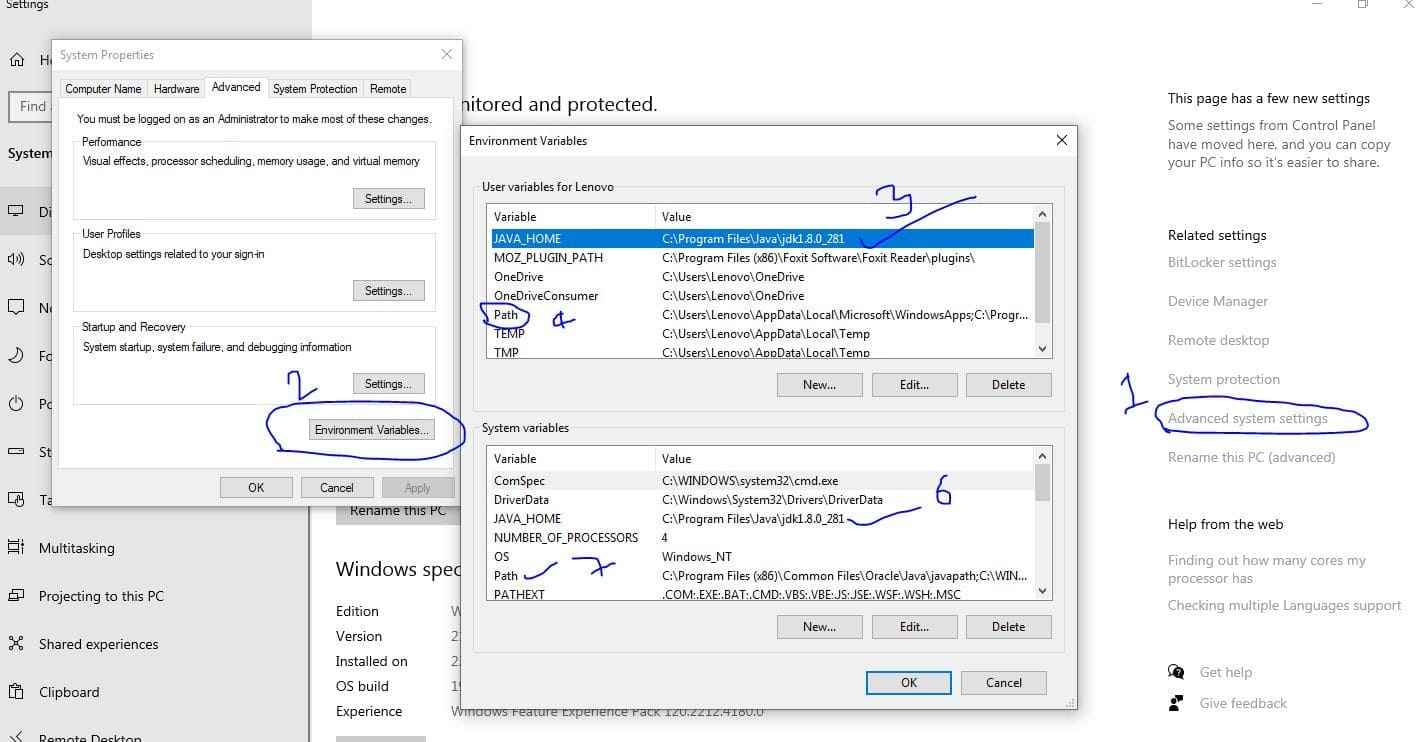
फिर आपको कंप्यूटर में JDK (java development kit) इंस्टाल होना चाहिए और कॉन्फ़िगर होना चाहियें । अगर नहीं है तो आप गूगल से JDK डाउनलोड करके इंस्टाल कर दे और कंप्यूटर के My Computer आइकॉन पर राईट क्लिक करके Properties में जाए फिर Advanced System Settings पर क्लिक करे, फिर आपको Environment Variable पर क्लिक करना होगा उसके बाद आपके सामने User Variable और System Variable खुलेंगे आपको दोनों में New पे क्लिक करके Variable Name में "JAVA_HOME" लिखना है और Variable Value में JDK फोल्डर का लिंक देना होगा (C:\Program Files\Java\jdk1.8.0_281) हो सकता है आपके मशीन में ये फोल्डर कही और हो इसलिए सही लिंक दे । फिर आपको वह PATH दिखेगा उसपर क्लिक करके एडिट बटन पे जाये और नई पे क्लिक करके Java JDK फोल्डर के अंदर Bin फोल्डर (C:\Program Files\Java\jdk1.8.0_281\bin) का लिंक डाल दे ध्यान रखिये आपको कोई पुरानी लिंक डिलीट नहीं करनी है ।
अब आपको 3 सॉफ्टवेर इंस्टाल करने होंगे जिसकी पूरी जानकारी इस post में हम देने वाले है ।
1. Java JAR File for MFMP63 / ELWebService for D180
2. MoreFun Device / PAX-D180 Device
3. MATM Driver
सबसे पहले Jar फाइल आपको CMD के जरिये आपको रन करनी है निचे दिए गए लिंक से डाउनलोड करे और फाइल को c ड्राइव में पेस्ट कर दे फिर आपको CMD सर्च करके ओपन करना होगा । आपको cmd में जाकर " c: " लिखकर Enter करना होगा फिर आपको टाइप करना होगा " java -jar MF_MP63_Web (8).jar " और enter दबा दीजिये वो अपने आप लोड होगा फिर cmd बंद कर दीजिये ।
अब आपको दूसरा सॉफ्टवेर सिर्फ इनस्टॉल करके छोड़ देना है आपको हमेशा ध्यान रखना होगा की ATM सुविधा का उपयोग करते समय यह सॉफ्टवेर ओपन रहना चाहिए आप इसे मिनीमाइज करके रख सकते है ।
आपको विशेष ध्यान रखना है कंप्यूटर सिस्टम के साथ यह मशीन सिर्फ usb के जरिये ही कनेक्ट करनी होगी अन्यथा आपको error आएगा । आपको अपनी pos मशीन में पहले हरा बटन दबाना है फिर आपको लाल बटन दबाना है आपके सामने 2 आप्शन आयेंगें फिर आपको पहला आप्शन चुनना होगा उसके लिए 1 दबाये फिर वापिस 2 आप्शन आयेंगे उसमे से पहला आप्शन चुनना है फिरसे 1 दबाये मशीन में usb initi लिखा हुआ आएगा फिर प्रक्रिया पूरी होने पर आप मशीन को बंद करके पुनः चालू कर दे ।
अब अंतिम सॉफ्टवेर pos मशीन का डाउनलोड करके इनस्टॉल करना है आप निचे दी गयी लिंक से सॉफ्टवेर डाउनलोड करके इनस्टॉल कर ले और आपके सामने दो आप्शन आयंगे उसमे से आपको PAX-D180 का चयन करना है । अब कंप्यूटर को रीस्टार्ट कर दीजिये और आप atm मशीन शुरू हो जाएगीं ।
Digipay के साथ में आपको ELwebservice और CSC application दोनों चालू रखे फिर ही transaction करे ।